كيفية تغيير عنوان البريد الإلكتروني الأساسي على PayPal في عام 2022
عندما يتعلق الأمر بأي شيء متعلق بالمدفوعات عبر الإنترنت و تحويل الأموال (على سبيل المثال ، عندما يتقاضون رواتبهم لبيع هاتفك القديم) ، دون أي تفكير ، فإن PayPal هو الخيار الأمثل. تمتلك PayPal قاعدة مستخدمين ضخمة والسبب الأكبر هو أنها تساعد مستخدميها بكل طريقة ممكنة. نفس الشيء هو الحال عندما نتحدث عن تغيير البريد الإلكتروني الأساسي على PayPal. عندما يتعين عليك تلقي أموال عبر الإنترنت من شخص ما ، يمكنك تزويد هذا الشخص بعنوان بريدك الإلكتروني المضاف على PayPal ، وبعد ذلك يمكن إجراء الدفع بسرعة. لكن المشكلة تنشأ عندما لا يكون البريد الإلكتروني المرفق بحسابك على PayPal قيد الاستخدام. أو لأي سبب من الأسباب ، فإن هذا البريد الإلكتروني غير مناسب لتحويل الأموال. حسنًا ، الخيار الوحيد المتبقي لك هو تغيير عنوان البريد الإلكتروني الأساسي على PayPal.
من السهل جدًا إضافة حساب بريد إلكتروني آخر أو تغيير البريد الإلكتروني الأساسي على PayPal. لكن في بعض الحالات ، يمكن أن يسبب مشكلة ويجعل من الصعب عليك القيام بذلك. يمكن أن يكون هناك العديد من الأسباب لذلك ولكن لدينا حل لكل ذلك.
أوصى: كيف ترسل فاتورة على PayPal؟
المحتويات
كيفية تغيير عنوان البريد الإلكتروني الأساسي على PayPal
باستخدام مستعرض الويب
لتغيير البريد الإلكتروني الأساسي ، يمكنك الاستفادة من PayPal على متصفح الويب بالإضافة إلى تطبيق PayPal للجوال. لكن أولاً ، دعونا نناقش كيف يمكن تحقيق ذلك باستخدام متصفح الويب.
NOTE: إذا كنت قد أضفت بالفعل حساب بريد إلكتروني آخر إلى PayPal ، فاتبع الخطوات 1 و 2 و 7 فقط.
1. الوصول إلى الموقع الرسمي لـ PayPal وقم بتسجيل الدخول إذا لم تكن بالفعل.
2. الآن انقر على رمز الإعدادات متاح في أعلى الجانب الأيمن من الشاشة. أثناء استخدام جهاز محمول ، انقر فوق أيقونة همبرغر في الجزء العلوي الأيسر ثم حدد ملف رمز الإعدادات.
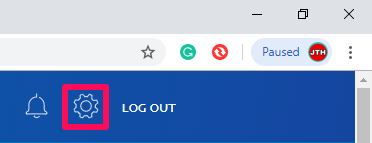
3. تحت الحساب قسم، اتجه نحو عناوين البريد الإلكتروني وانقر على رمز زائد.
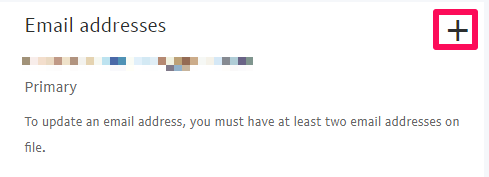
4. بعد ذلك ، قدم البريد الإلكتروني الذي ترغب في أن يكون بريدًا إلكترونيًا أساسيًا لك على PayPal في العمود المطلوب وانقر فوق أضف البريد الالكتروني.
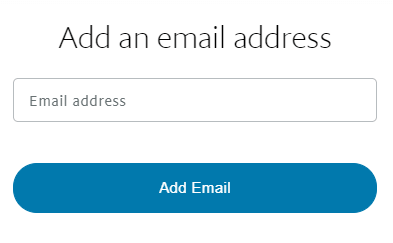
5. ستتلقى الآن بريدًا إلكترونيًا من مجتمع PayPal يتعين عليك باستخدامه تأكيد البريد الإلكتروني الذي أضفته للتو. لذلك ، انتقل إلى هذا البريد الإلكتروني وانقر فوق ، قم بتأكيد عنوان البريد الإلكتروني الخاص بي.
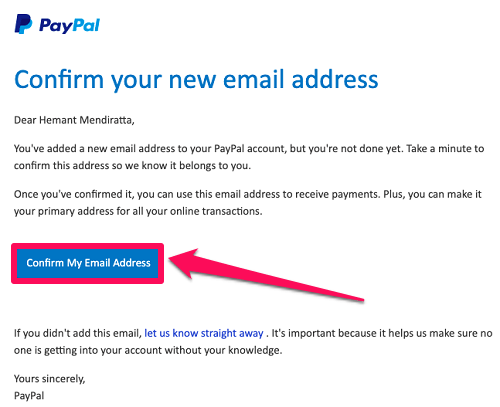
6. في الصفحة التالية ، أدخل كلمة مرور حساب PayPal الخاص بك في الحقل المطلوب وانقر فوق تأكيد عنوان البريد الإلكتروني.
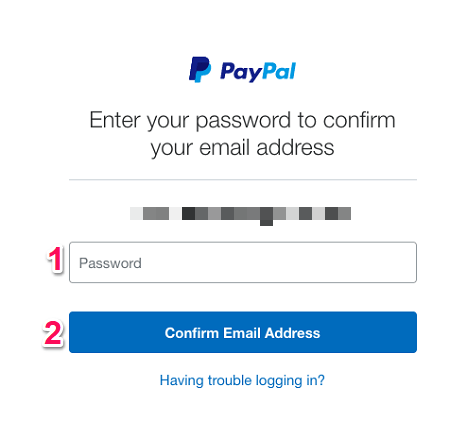
7. بعد تأكيد البريد الإلكتروني ، ارجع إلى حساب PayPal وانقر على خيار التحرير أمام البريد الإلكتروني الذي ترغب في تعيينه كبريدك الإلكتروني الأساسي.
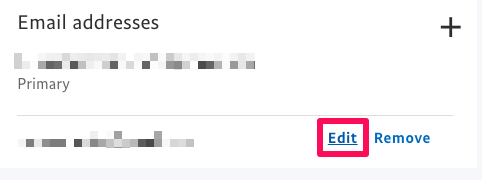
8. أخيرًا ، حدد مربع الاختيار للسماح لـ PayPal بإرسال الإشعارات إليك على هذا البريد الإلكتروني والنقر فوق تغيير البريد الالكتروني.
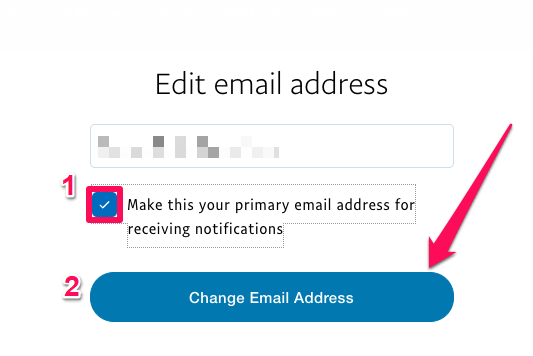
باستخدام تطبيق الهاتف المحمول
يمكن للمستخدمين الذين يفضلون استخدام PayPal من تطبيق الهاتف المحمول بدلاً من متصفح الويب أو سطح المكتب تغيير البريد الإلكتروني الأساسي على تطبيق PayPal بسهولة ، تمامًا مثل مستخدمي سطح المكتب.
NOTE: إذا تمت إضافة حساب البريد الإلكتروني بالفعل ، فما عليك سوى اتباع الخطوات الأولى والثانية والثالثة والتاسعة.
1. افتح حساب PayPal على جهازك المحمول وقم بتسجيل الدخول إذا لم تكن قد قمت بذلك بالفعل.
2. بعد تسجيل الدخول ، اضغط على رمز الإعدادات في الجزء العلوي من الشاشة.

3. الآن حدد ملف معلومات شخصية خيار من الخيارات المختلفة المتاحة.

4. اضغط على رسائل البريد الإلكتروني الخيار في الخطوة التالية في تطبيق iOS. في Android ، اضغط على عناوين البريد الإلكتروني.

5. الآن ، اضغط على + أضف بريدًا إلكترونيًا جديدًا لإضافة البريد الإلكتروني إلى حساب PayPal الخاص بك الذي ترغب في تعيينه كبريدك الإلكتروني الأساسي.

6. قدم مع البريد الإلكتروني واضغط على أضف بعد ذلك.

7. على غرار متصفح الويب ، سيتم إرسال بريد تأكيد إلى هذا البريد الإلكتروني. افتح البريد الإلكتروني الذي تلقيته واضغط على قم بتأكيد عنوان البريد الإلكتروني الخاص بي.
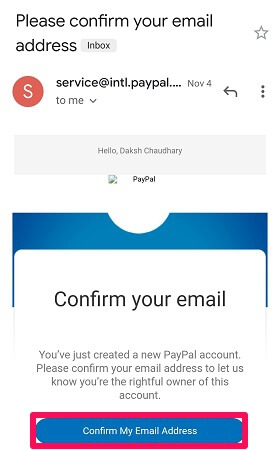
8. للتأكيد ، أدخل كلمة المرور لحساب PayPal الخاص بك وانقر فوق قم بتأكيد بريدي الإلكتروني.
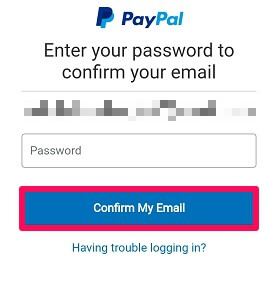
9. اضغط على حساب البريد الإلكتروني الذي أكدته للتو ، حدد اجعل هذا لك البريد الإلكتروني الرئيسي الخيار.

10. أخيرًا ، اضغط على أكد.

هذا هو. تتم المهمة باستخدام تطبيق PayPal للجوال.
خطأ في إضافة البريد الإلكتروني إلى PayPal؟
نحن نعلم الآن مدى سهولة تغيير البريد الإلكتروني الأساسي في PayPal. لكن في بعض الأحيان ، الأمور ليست بهذه السهولة كما تبدو. إذا حاولت إضافة بريد إلكتروني إلى حساب PayPal الخاص بك ولم تتمكن من القيام بذلك ، فأنت تعرف جيدًا نوع الألم الذي أتحدث عنه. كلما حاولت القيام بذلك ، يظهر PayPal خطأ باستمرار وأنت عالق في وضع تجد فيه نفسك عاجزًا. ولكن عندما يتعلق الأمر بالمشكلات المتعلقة بالتكنولوجيا ، فإن AMediaClub موجود دائمًا لمساعدتك. لذلك ، حصلنا على حل لمشكلات PayPal المتعلقة بإضافة رسائل بريد إلكتروني أيضًا.
تم إنشاء حساب PayPal بالفعل
إذا كان حساب البريد الإلكتروني الذي تحاول إضافته وتعيينه كبريد إلكتروني أساسي قد تم استخدامه بالفعل لإنشاء حساب PayPal من قبل ، فلا يمكنك ببساطة استخدام هذا الحساب مرة أخرى. السبب واضح. يتم استخدام PayPal على نطاق واسع ويتعامل مع كل ما يتعلق بتحويل الأموال ، لذلك يحتاج PayPal إلى الحفاظ على الأمان المناسب على موقعه. لذا حاول إضافة بريد إلكتروني تكون متأكدًا من أنك لم تنشئ له حساب PayPal بهذا البريد الإلكتروني من قبل.
تمت إضافة معرف البريد الإلكتروني الإجمالي إلى حساب PayPal
إذا كنت قد أضفت بالفعل 7 معرفات بريد إلكتروني إلى حساب PayPal الخاص بك وتحاول إضافة الرقم الثامن ، فهذا غير ممكن. الحد الأقصى لإضافة عناوين البريد الإلكتروني هو 8 ، بعد ذلك ، سترى خطأ بالتأكيد.
المستندات التي لم تتم إضافتها إلى حسابك
إذا لم تكن الإصلاحات التي تمت مناقشتها أعلاه من بين حالاتك ، فمن المؤكد أن هذه ستكون هي المشكلة. غالبًا ما يعرف الأشخاص الذين يستخدمون PayPal أنه قبل البدء في إجراء المدفوعات وتلقيها ، عليك أولاً ربط حساب PayPal ببعض مستنداتك. تتضمن هذه المستندات المعلومات الضريبية والحساب المصرفي ورمز الغرض. بعد إضافة هذه المستندات وإرسالها عند محاولة إضافة حسابك الأساسي وتغييره على PayPal ، ستتمكن بالتأكيد من القيام بذلك. للوصول مباشرة إلى الصفحة حيث يتعين عليك إضافة هذه المستندات إلى حساب PayPal الخاص بك ، يمكنك الاستفادة من ذلك الصفحة .
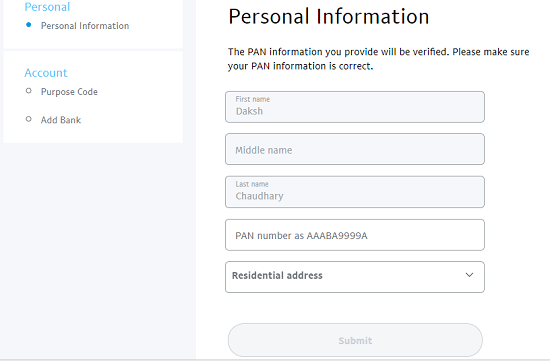
ضع في اعتبارك دائمًا
أثناء إضافة عنوان بريد إلكتروني إلى حساب PayPal الخاص بك ، تأكد من اتخاذ جميع الإجراءات الأمنية اللازمة. علاوة على ذلك ، ضع في اعتبارك دائمًا أنك تقدم معلوماتك إلى موقع أو تطبيق PayPal الرسمي فقط لأن خطأك الفردي يمكن أن يسبب لك وقتًا عصيبًا.
نأمل أن تتمكن من تغيير الحساب الأساسي على حساب PayPal الخاص بك من خلال دليلنا. وإذا لم يكن الأمر كذلك ، فنحن نأمل أن تعمل هذه الإصلاحات من أجلك.
أحدث المقالات